Perfil beta del Apple Watch: lo que necesitas saber antes de instalar
Jul 31, 2025 • Categoría: Soluciones de Reparación Móvil • Soluciones probadas
La iteración Series 7 del Apple Watch se lanzó en septiembre de 2021, con un montón de nuevas funciones y mejoras. El sistema operativo WatchOS 8 actualizado, que aporta nuevas aplicaciones, funciones de fitness y opciones de personalización al dispositivo, es uno de los cambios más significativos.
Si tienes un Apple Watch, puede que te preguntes cómo aprovechar las funciones más recientes de WatchOS. Instalar el perfil beta, que te permite acceder a versiones preliminares del sistema operativo antes de que estén disponibles públicamente, es una forma de conseguirlo. Este artículo lo guiará a través del proceso de descarga, instalación y eliminación del perfil de Apple WatchOS. Podrá disfrutar de las últimas funciones sin problemas.
Para empezar, veamos con más detalle qué es el perfil beta del Apple Watch y qué puedes esperar de él. El perfil beta de Apple es un programa que permite a los desarrolladores y entusiastas probar las últimas funciones de WatchOS antes de que se lancen oficialmente. Al instalar el perfil beta, obtendrá acceso a funciones inéditas, correcciones de errores y mejoras de rendimiento. Esta guía lo ayudará a comenzar con el perfil beta, ya sea que sea un desarrollador que busca probar nuevas funciones o un usuario habitual curioso sobre lo que sigue para el Apple Watch.
¿Cuáles son las diferencias entre WatchOS 6, WatchOS 7 y WatchOS 8?
Apple ha lanzado varias versiones del sistema operativo WatchOS del Apple Watch, cada una con su propio conjunto de características y mejoras.
WatchOS 6 se lanzó en 2019 e incluyó una App Store independiente, una experiencia Siri mejorada y nuevas funciones de salud y fitness, como la app Cycle Tracking y la app Noise. También añadió nuevas esferas de reloj y opciones de personalización, así como nuevas funciones para desarrolladores.
WatchOS 7, que se lanzó en 2020, amplió la base de WatchOS 6 introduciendo varias funciones nuevas, como una nueva app Sleep, detección automática de lavado de manos e indicaciones de ciclismo en Mapas. También hubo nuevos tipos de entrenamiento, como danza y entrenamiento de fuerza funcional, así como nuevas esferas de reloj y complicaciones.
WatchOS 8, previsto para 2021, traerá aún más mejoras al Apple Watch. Incluye nuevas funciones de atención plena como la aplicación Breathe y el modo Reflect, así como nuevos entrenamientos como Tai Chi y Pilates. También incluye aplicaciones rediseñadas, incluidas las aplicaciones Fotos y Inicio, y nuevas esferas de reloj y complicaciones.
Aquí hay un gráfico que muestra las diferencias entre las tres versiones de WatchOS:
|
Característica |
WatchOS 6 |
WatchOS 7 |
WatchOS 8 |
|
App Store independiente |
✔ |
✔ |
✔ |
|
Mejoras de Siri |
✔ |
✔ |
✔ |
|
Aplicación de seguimiento de ciclo |
✔ |
✔ |
✔ |
|
Aplicación de ruido |
✔ |
✔ |
✔ |
|
Aplicación Sleep |
|
✔ |
✔ |
|
Detección de lavado de manos |
|
✔ |
✔ |
|
Cómo llegar en bicicleta en Maps |
|
✔ |
✔ |
|
Entrenamientos de danza y fuerza funcional |
|
✔ |
✔ |
|
Funciones de atención plena |
|
|
✔ |
|
Aplicaciones rediseñadas |
|
|
✔ |
Instalación de un perfil beta de WatchOS en un Apple Watch
Instala un perfil beta de WatchOS si quieres probar las últimas funciones y mejoras en tu Apple Watch antes de que se lancen oficialmente. A continuación te explicamos cómo instalar un perfil beta de WatchOS en tu Apple Watch.
Antes de la instalación
Step 1. Asegúrese de que su Apple Watch es compatible con el perfil beta de WatchOS que desea instalar.
Paso2. Asegúrese de que su Apple Watch tiene batería suficiente para completar el proceso de instalación.
Paso 3. Asegúrate de que el iPhone y el Apple Watch están conectados a la misma red Wi-Fi.
Paso 4. Realiza una copia de seguridad de sus datos. Una manera de hacerlo es utilizar el método de copia de seguridad y restauración DFU.

Durante la Instalación
Paso 1. Accede al sitio web para desarrolladores de Apple en su iPhone. Descarga el perfil beta de WatchOS que coincida con su modelo de Apple Watch.
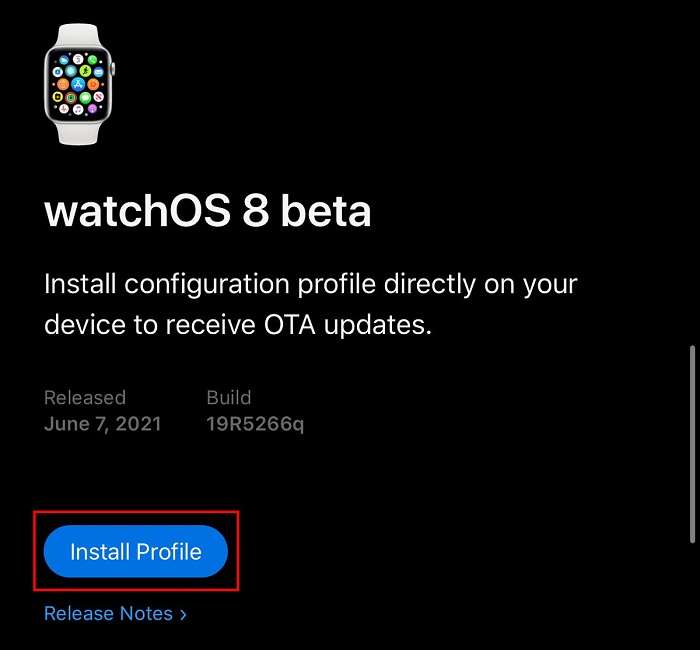
Paso 2. Abre la app Apple Watch en tu iPhone. Toque "Mi reloj" > "General" > "Perfil" > "Instalar" para instalar el perfil beta de WatchOS.
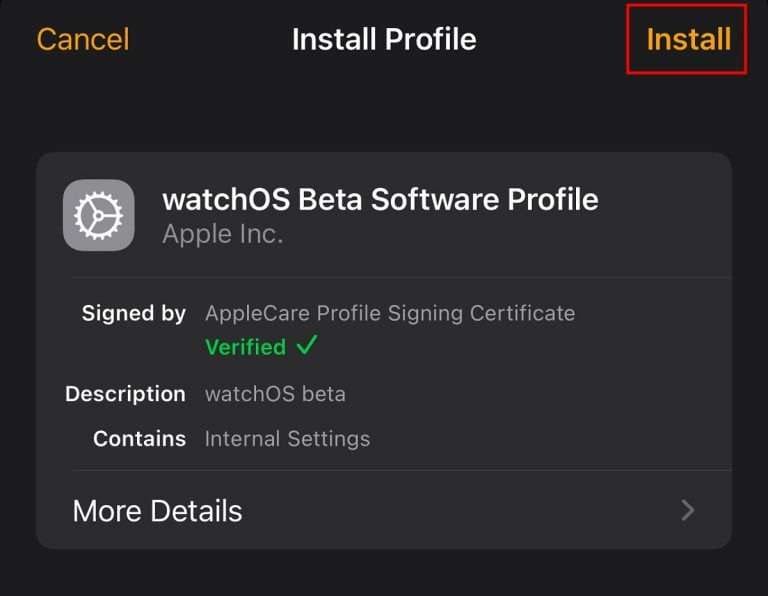
Paso 3. Siga las instrucciones en pantalla para completar la instalación. Seleccione "Descargar e instalar" cuando se le solicite.
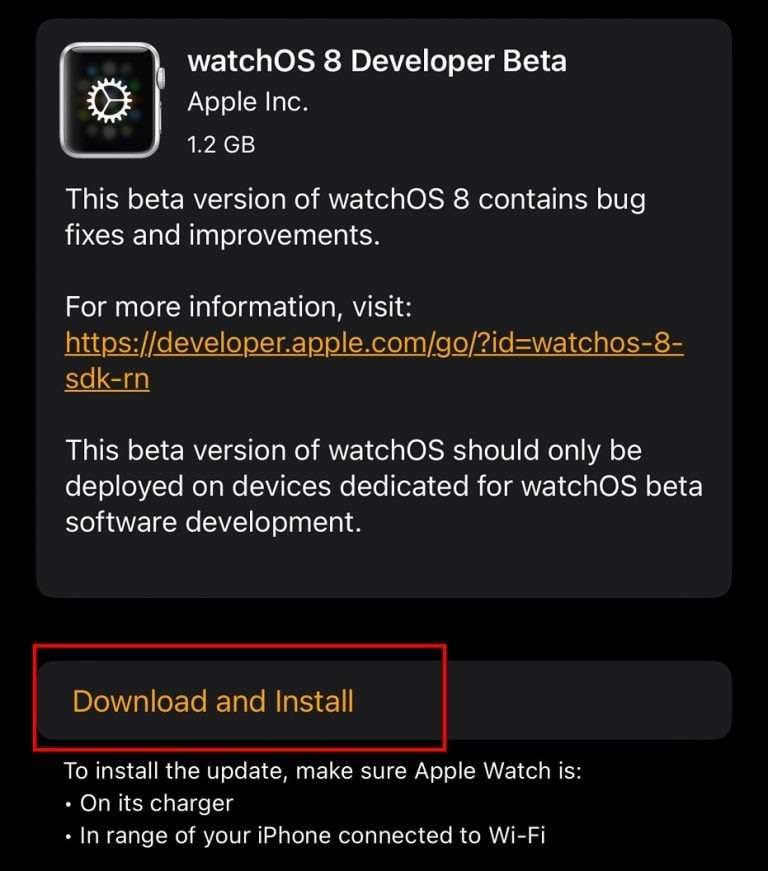
Paso 4. Espere a que se complete la instalación. Luego, reinicia tu Apple Watch
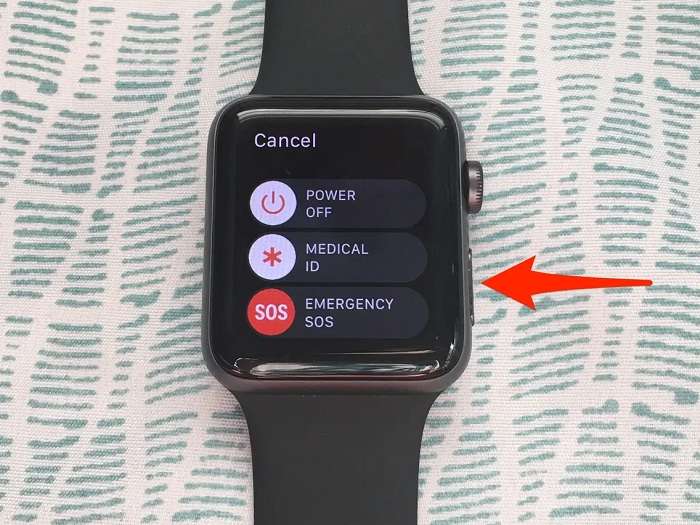
Problemas que puedes encontrar al instalar un perfil beta de WatchOS
Se espera que las actualizaciones de software del Apple Watch mejoren la funcionalidad, la velocidad y la fiabilidad. En teoría, actualizar a la versión más reciente de watchOS debería ser una tarea sencilla. En la práctica, sin embargo, puede ser más difícil si surge algún problema durante el proceso de instalación.
Hay varias razones por las que tu Apple Watch puede indicar que no puede actualizar. El software puede fallar, la red puede estar caída o la batería puede agotarse.
Los problemas más comunes que se encuentran al instalar o actualizar el perfil beta de Watch OS se enumeran a continuación.
Se necesita más almacenamiento en el dispositivo.
Necesitas al menos un poco de espacio libre en tu Apple Watch o iPhone para descargar una nueva actualización de software, lo que sólo a veces implica que tienes capacidad suficiente para instalar la actualización.
Durante la instalación de actualizaciones de software, es posible que se necesite espacio extra en el disco para desempaquetar carpetas y almacenar copias de seguridad de los archivos. Si borra los datos antiguos de su Apple Watch, podrá hacer sitio para futuras actualizaciones.
La batería del dispositivo puede estar baja.
¿Estás experimentando poca duración de la batería en tu Apple Watch después de actualizar a watchOS 6? Esto es típico desde el primer día, y puede frustrar a los consumidores si algo sale mal durante la instalación.
Su primer paso debería ser reiniciar su Apple Watch y iPhone. Esto puede resolver algunos problemas. Si no funciona, espere uno o dos días antes de volver a intentarlo. Cuando esto ocurre, es un inconveniente, pero el reloj sólo tiene que mantenerse al día con la hora actual.
Puedes desactivar todas las alertas o desinstalar los programas que nunca utilices. También es posible activar un modo de reserva de energía en caso de catástrofe. Aunque esto no solucionará los problemas de batería de tu Apple Watch, lo mantendrá operativo por el momento.
Problema de conexión Wi-Fi
Aunque los dos dispositivos estén emparejados, tu Apple Watch no podrá actualizarse a la última versión de watchOS si tu iPhone no está conectado a Internet.
Para probar la conexión, abre una página web o ve un vídeo de YouTube en tu iPhone. Si tu iPhone no se conecta a Internet, prueba a cambiar de red Wi-Fi o a reiniciar el router.
Es posible que también tengas que solucionar otros problemas de Wi-Fi en tu iPhone.
Ya existe un perfil beta de WatchOS.
Antes de actualizar a la última versión de iOS, asegúrate de haber eliminado cualquier perfil de software beta de tu Apple Watch o iPhone. Es mejor intentar esto independientemente de si tienes acceso al software beta.
¿Cómo me deshago del perfil beta de WatchOS? Está aquí.
Paso 1: Abre la aplicación Watch en tu dispositivo iOS.
Paso 2: Pulsa General >> Perfil >> Perfil de software watchOS Beta.
Paso 3: Haga clic en Eliminar perfil. Es posible que tenga que confirmarlo.
Paso 4: Puede que se le pida que reinicie su Apple Watch; si es así, elija Reiniciar.
Conclusión
Depende totalmente de usted si desea probar la versión preliminar del software de Apple. Antes de tomar tal decisión, debe ser consciente de las posibles consecuencias. Sin duda, tendrá acceso temprano a una variedad de nuevas y emocionantes funciones. Sin embargo, corres el riesgo de perder todo lo que has guardado. Además, las preocupaciones de rendimiento pueden obstaculizar su eficiencia.
Además, debe pensar en las posibilidades de instalar Watch OS. Para evitar más problemas, también es necesario tomar nota de los problemas más comunes hasta la guía de instalación completa. Puede ahorrarse la molestia de hacer una copia de seguridad de su dispositivo utilizando el kit de herramientas de copia de seguridad y restauración de Dr. Fone. Espere hasta que la versión completa más confiable esté disponible en unos pocos meses.
Problemas de iPhone
- 1. Problemas de Pantalla
- Pantalla Táctil no Funciona
- Pantalla en Rojo de iPhone
- Pantalla Congelada del iPad
- Pantalla blanca de iPhone
- Pantalla Azul de iPhone
- Reparar Pantalla de iPhone
- 2. Problemas de Batería
- 3. Problemas de Sonido
- Problema de Eco de iPhone
- Problema de iPhone Micrófono
- Problemas del Sonido de iPhone
- Problema de iPhone Volumen
- Problemas de Auriculares iPhone
- Correo de Voz Visual No Disponible
- Problema de iPhone Alarm
- 4. Otros Problemas
- Datos de iPhone no Funcionan
- Fallo de Actualización
- Modo DFU de iOS
- Problemas de Ajustes
- Reparar iPhone Mojado
- Problemas del Teclado de iPhone
- Sensor de Proximidad iPhone
- Problemas de iPhone Jailbreak
- Problema de Cámara de iPhone
- Problemas de FaceTime
- Problema de iPhone GPS
- Problema de iPhone Facebook
- Reparar iPhone Backlight
- Activar iPhone 6s
- El Sobrecalentamiento iPhone
- Problema de Llamado de iPhone
- Problemas de Sincronización
- Problemas de iPhone Bluetooth
- ● Gestionar/transferir/recuperar datos
- ● Desbloquear/activar/bloquear pantalla FRP
- ● Resolver problemas en iOS y Android
- Prueba Gratuita Desbloquea Ahora Desbloquea Ahora

















Paula Hernández
staff Editor